Thỉnh thoảng, khi tải một video và sau đó mở nó trên máy tính hoặc TV, có thể xuất hiện các thanh màu đen (black bar) ở cả hai bên hoặc phía trên đầu và cuối của video. Điều này có nghĩa là tỷ lệ khung hình của video khác với tỷ lệ khung hình của TV.
- 7 cách download video trên Youtube nhanh chóng, đơn giản
- Danh sách những phần mềm chỉnh sửa video tốt nhất
Cách loại bỏ thanh màu đen trong video
Tại sao lại xuất hiện thanh màu đen?
Hai tỷ lệ khung hình phổ biến nhất là 4:3 và 16:9. Tỷ lệ khung hình 4:3 là định dạng TV chuẩn, trong khi tỷ lệ 16:9 là định dạng của TV và màn hình có độ phân giải cao. Khi người dùng phát video với tỷ lệ 4:3 trên TV hiện đại 16:9, sẽ thấy xuất hiện các viền đen được thêm vào video để lấp khoảng trống. Nếu ghi lại một bộ phim trong khi đang xem nó, các thanh màu đen sẽ xuất hiện trong video. Một số người cảm thấy rất khó chịu với các thanh màu đèn này, do vậy bài viết sẽ hướng dẫn các bạn cách loại bỏ thanh mày đen để có thể xem video trên TV và màn hình có độ phân giải cao nhé!
Tất cả mọi thứ bạn cần là một video và một chương loại bỏ các thanh màu đen dễ dàng mà không làm chất lượng video.
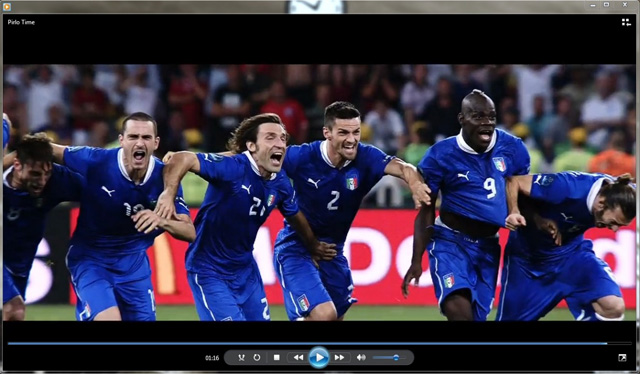
Cách loại bỏ thanh màu đen trong video bằng Freemake Video Converter
Hãy bắt đầu với Freemake Video Converter Gold Pack, chương trình sẽ tự động tìm và xóa các thanh màu đen.
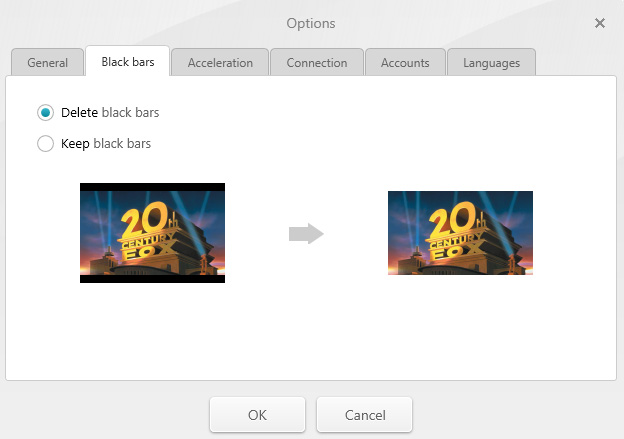
Tuy nhiên, nếu muốn xóa thanh màu đen khỏi video theo cách thủ công, hãy làm theo các bước đơn giản sau:
Bước 1. Chạy chương trình và sử dụng nút +Video để thêm video với các thanh màu đen muốn cắt.
Bước 2. Sau đó vào File > Options > Black bars và chọn Delete black bars.
Bước 3. Chọn một trong các định dạng video hoặc thiết bị trong các nút màu xanh lá cây ở cuối chương trình như AVI, MP4, WMV, MKV, Apple, Sony, Android, v.v…
Bước 4. Nếu muốn giảm kích thước tệp hoặc thay đổi bất cứ điều gì khác, hãy nhấp vào Convert để áp dụng thay đổi.

Ưu điểm:
- Hỗ trợ nhiều ngôn ngữ
- Giao diện người dùng thân thiện
- Nhiều định dạng đầu vào và đầu ra được hỗ trợ
- Tốc độ chuyển đổi cao
- Chất lượng video đầu ra cao
Nhược điểm:
- Freemake Video Converter hoàn toàn miễn phí trong khi gói Gold Pack yêu cầu người dùng phải trả phí.

Cách loại bỏ thanh màu đen trong video sử dụng XviD4PSP
Không giống như Freemake Video Converter được sử dụng cho việc chuyển đổi tập tin, Xvid4PSP được phát triển để chỉnh sửa video. Chương trình có nhiều cài đặt code âm thanh và video, bộ lọc và thậm chí là chỉnh màu.

Thêm video bằng cách nhấp vào nút Open. Khi video xuất hiện trong chương trình, hãy đi tới Video, chọn Delete black borders trong trình đơn thả xuống và XviD4PSP sẽ tự động xóa các thanh màu đen. Sau đó hãy xem trước video, nếu hài lòng với kết quả, chọn một định dạng đầu ra, codec và code âm thanh ở cột bên trái. Sử dụng hiệu chỉnh màu hoặc lọc màu nếu cần. Sau khi hoàn tất, nhấp vào Encode và đợi cho đến khi video được chuyển đổi.
Nếu thường xuyên cắt thanh màu đen, hãy đi Settings > Auto crop và chọn All files. Bây giờ XviD4PSP sẽ tự động phát hiện và xóa các thanh màu đen trong khi mở một video.
Trong trường hợp muốn xóa thủ công, truy cập Video > Resolution/Aspect. Nếu muốn cắt với số pixel chính xác, bạn có thể điền một con số trong trường Crop top/bottom hoặc Crop left/right.

Trỏ các đường màu xám những phần muốn cắt và nhấp vào Ok. Sau đó thực hiện theo các hướng dẫn ở trên và encode video. Mặc dù chất lượng của video đầu ra khá tốt nhưng việc chạy video sẽ khác nhau trong các trình phát video khác nhau. Ví dụ, nó chạy rất tuyệt trên VLC và Mplayer, nhưng trong DivX hoặc Windows Media Player thiếu codec.
Ưu điểm:
- Miễn phí
- Hỗ trợ nhiều ngôn ngữ
- Giao diện người dùng thân thiện
- Nhiều định dạng đầu vào và đầu ra được hỗ trợ
- Tốc độ chuyển đổi cao
- Chất lượng video đầu ra cao
- Chỉnh màu
Nhược điểm:
- Chất lượng phát lại phụ thuộc vào trình phát video

Cách xóa thanh màu đen trong video sử dụng VirtualDub
VirtualDub là một phần mềm miễn phí để chỉnh sửa video chuyên nghiệp. Nó chỉ hỗ trợ định dạng AVI và MPEG-1, vì vậy, nếu video có định dạng MKV, 3G hoặc MP4, nên chuyển đổi nó sang AVI trước khi cắt thanh màu đen.
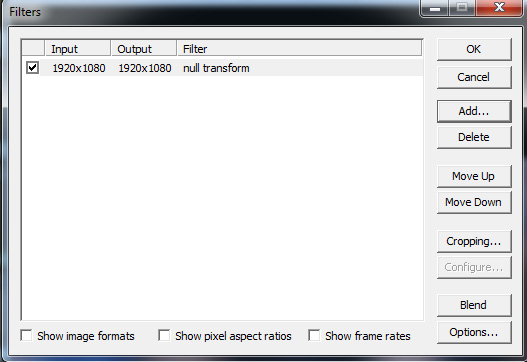
Khi hoàn tất việc chuyển đổi, hãy chạy VirtualDub, kéo và thả video vào chương trình. Tùy chọn dễ nhất là sử dụng một bộ lọc null transform bằng cách nhấp vào Video > Filters > Add > Null transform > OK. Bây giờ nhấp vào nút Cropping, chương trình sẽ mở một cửa sổ đặc biệt để sử dụng con chuột thiết lập các đường cho các thanh màu đen. Đừng quên nhấn OK để lưu thay đổi. Khi cắt xong, quay trở lại Video nhưng lần này chọn Compression để thiết lập một codec cần thiết, có một danh sách các codec được cài đặt trên máy tính.
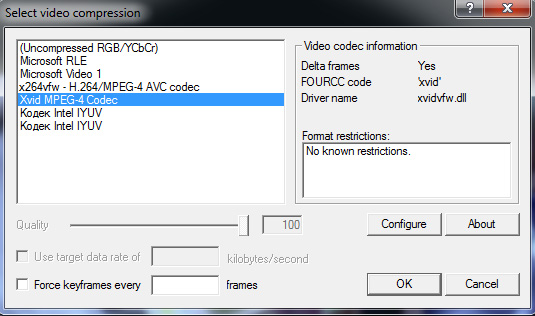
Người dùng cũng có thể đặt nén âm thanh nếu cần bằng cách truy cập vào Audio > Compression và chọn codec âm thanh.
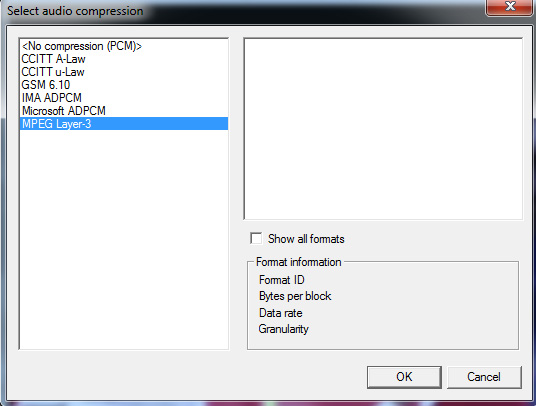
Sau đó, nhấp vào File – Save as AVI để lưu video mà không có thanh màu đen.

Cả ba chương trình làm việc khá nhanh và cho thấy kết quả tốt cho phát lại âm thanh và video.
Phần mềm | Tốc độ chuyển đổi | Độ khó | Chất lượng | Định dạng đầu vào/đầu ra |
Freemake Video Converter | Cao | Thấp | Cao | Hỗ trợ nhiều định dạng |
Xvid4PSP | Cao | Trung bình | Cao | Hỗ trợ nhiều định dạng |
VirtualDub | Cao | Cao | Cao | Avi, MPEG-1/Avi |
Bây giờ bạn có thể tận hưởng video trên TV plasma mà không có bất kỳ thanh màu đen nào.
 Công nghệ
Công nghệ  AI
AI  Windows
Windows  iPhone
iPhone  Android
Android  Học IT
Học IT  Download
Download  Tiện ích
Tiện ích  Khoa học
Khoa học  Game
Game  Làng CN
Làng CN  Ứng dụng
Ứng dụng 


















 Linux
Linux  Đồng hồ thông minh
Đồng hồ thông minh  macOS
macOS  Chụp ảnh - Quay phim
Chụp ảnh - Quay phim  Thủ thuật SEO
Thủ thuật SEO  Phần cứng
Phần cứng  Kiến thức cơ bản
Kiến thức cơ bản  Lập trình
Lập trình  Dịch vụ công trực tuyến
Dịch vụ công trực tuyến  Dịch vụ nhà mạng
Dịch vụ nhà mạng  Quiz công nghệ
Quiz công nghệ  Microsoft Word 2016
Microsoft Word 2016  Microsoft Word 2013
Microsoft Word 2013  Microsoft Word 2007
Microsoft Word 2007  Microsoft Excel 2019
Microsoft Excel 2019  Microsoft Excel 2016
Microsoft Excel 2016  Microsoft PowerPoint 2019
Microsoft PowerPoint 2019  Google Sheets
Google Sheets  Học Photoshop
Học Photoshop  Lập trình Scratch
Lập trình Scratch  Bootstrap
Bootstrap  Năng suất
Năng suất  Game - Trò chơi
Game - Trò chơi  Hệ thống
Hệ thống  Thiết kế & Đồ họa
Thiết kế & Đồ họa  Internet
Internet  Bảo mật, Antivirus
Bảo mật, Antivirus  Doanh nghiệp
Doanh nghiệp  Ảnh & Video
Ảnh & Video  Giải trí & Âm nhạc
Giải trí & Âm nhạc  Mạng xã hội
Mạng xã hội  Lập trình
Lập trình  Giáo dục - Học tập
Giáo dục - Học tập  Lối sống
Lối sống  Tài chính & Mua sắm
Tài chính & Mua sắm  AI Trí tuệ nhân tạo
AI Trí tuệ nhân tạo  ChatGPT
ChatGPT  Gemini
Gemini  Điện máy
Điện máy  Tivi
Tivi  Tủ lạnh
Tủ lạnh  Điều hòa
Điều hòa  Máy giặt
Máy giặt  Cuộc sống
Cuộc sống  TOP
TOP  Kỹ năng
Kỹ năng  Món ngon mỗi ngày
Món ngon mỗi ngày  Nuôi dạy con
Nuôi dạy con  Mẹo vặt
Mẹo vặt  Phim ảnh, Truyện
Phim ảnh, Truyện  Làm đẹp
Làm đẹp  DIY - Handmade
DIY - Handmade  Du lịch
Du lịch  Quà tặng
Quà tặng  Giải trí
Giải trí  Là gì?
Là gì?  Nhà đẹp
Nhà đẹp  Giáng sinh - Noel
Giáng sinh - Noel  Hướng dẫn
Hướng dẫn  Ô tô, Xe máy
Ô tô, Xe máy  Tấn công mạng
Tấn công mạng  Chuyện công nghệ
Chuyện công nghệ  Công nghệ mới
Công nghệ mới  Trí tuệ Thiên tài
Trí tuệ Thiên tài